簡単な使わない、使えないUSBケーブルの見分け方
前にUSB CABLE CHECKER2やUSBテスターを使って不要なUSBケーブルを見極めましたが、
私は好きでやってる所があるので、それでも良いのですが
今回はそれらを参考にもっと簡単に不要なUSBケーブルを見つけます。
充電時間をアプリで測ってもわかります
充電管理アプリで有名どころと言えば『Ampere』と『AccuBattery』だと思っていますが、
充電時間がわかるのは『AccuBattery』ですね。
android版しかありませんが、このアプリの履歴から充電時間を追えます。

他にも充電完了を知らせてくれるアプリは多くあるので、それでおよその時間を測れます。
充電状態をアプリで測ってもわかります
iPhoneだと「Mister Battery Lite」でしょうか。
androidだと『Ampere』と『AccuBattery』でしょうか。
これは充電ワット数などを表示してくれるアプリなので、素早くUSBケーブルの良し悪しを判断できます。
まずはAccuBatteryで見てみます
普通のUSBケーブル

▲ テスターの値が5.08V 1.31A 6.69W、アプリでの値が4.0V 1.2A 5.0W
テスターとアプリで差がありますが
これはアプリが、スマホで使用している電気を差し引いているのが原因だと思われる。
そう考えるとまぁ、アプリの数値も参考にできるかと。
廃棄対象のUSBケーブル
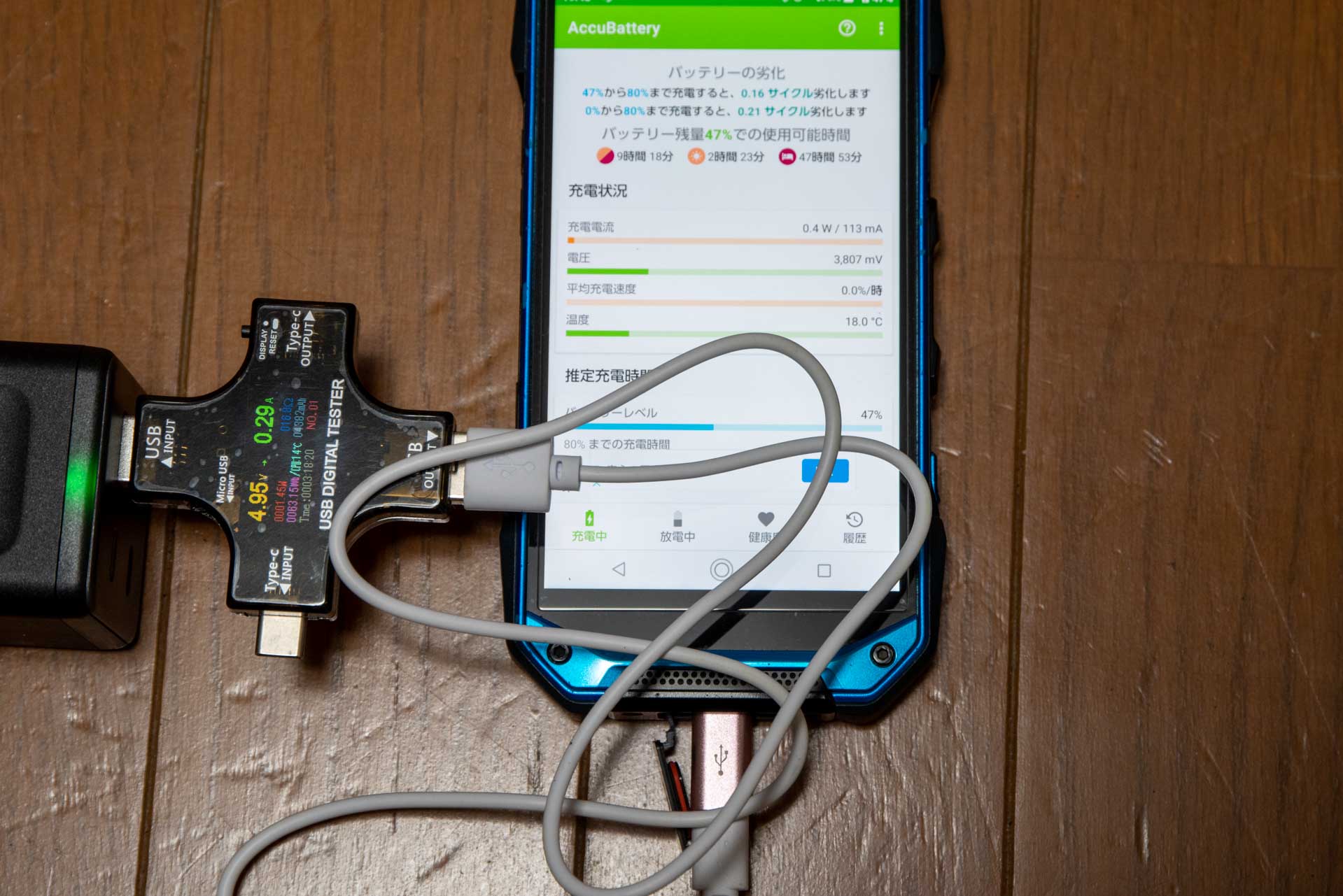
▲ テスターの値が4.95V 0.29A 1.45W、アプリでの値が3.8V 0.11A 0.4W
普通のUSBケーブルが5Wの所が0.4Wって、さすが廃棄対象ですね。
単純に考えて充電完了するのに普通のUSBケーブルの10倍は時間がかかるということです。
廃棄対象(ちょっとマシ)のUSBケーブル
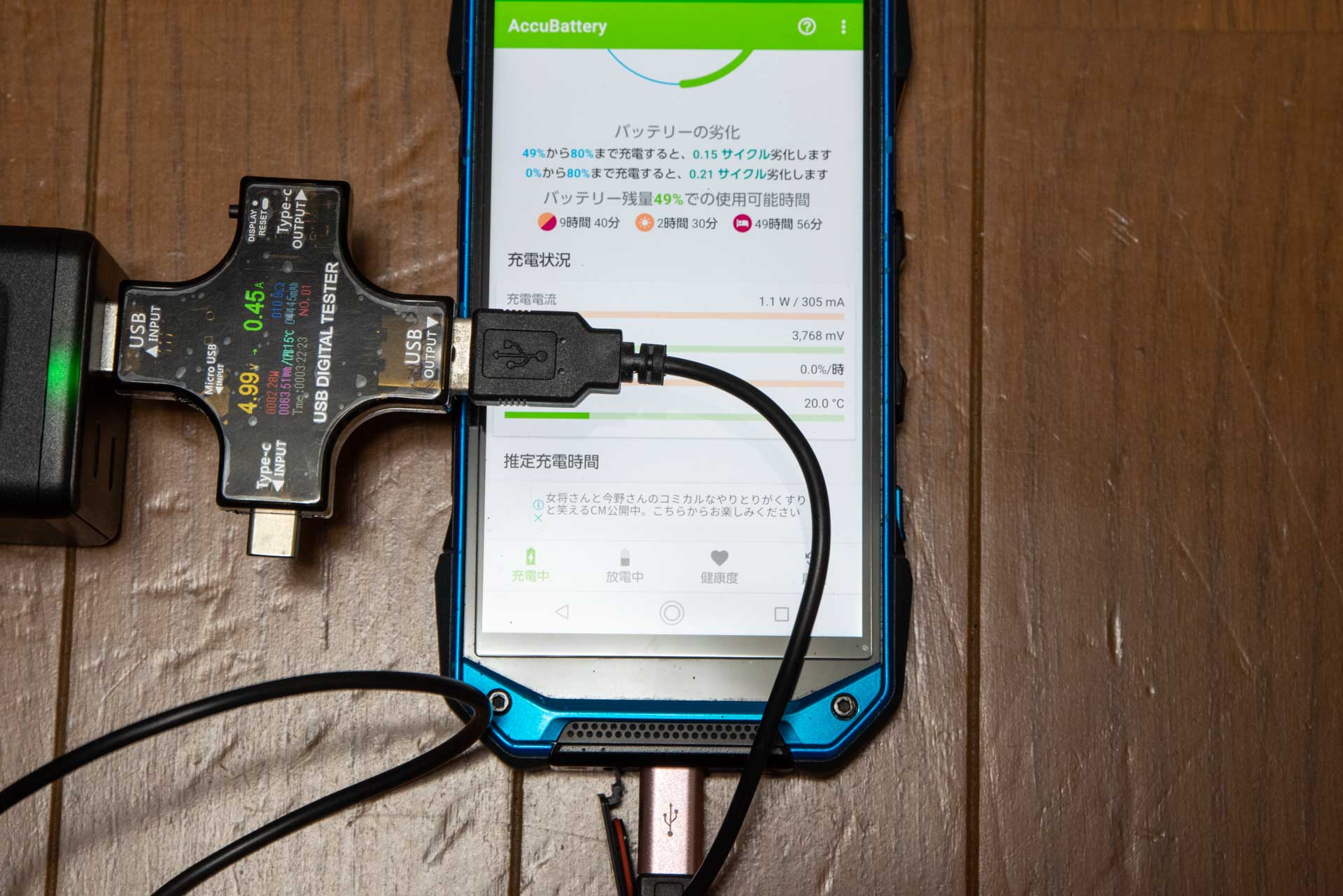
▲ テスターの値が4.99V 0.45A 2.28W、アプリでの値が3.8V 0.3A 1.1W
これらから考えて、しばらく見ていて充電電流が800mAを超えないのは
廃棄対象で良いと思います。
同じようにAmpereで見てみます
数値自体はAccuBatteryと同じものが表示されるはずなので、
スクリーンショットです。
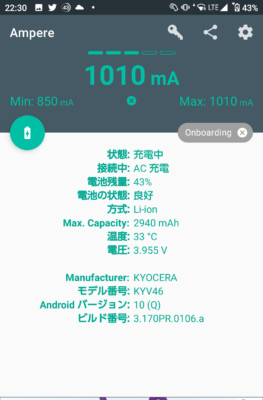
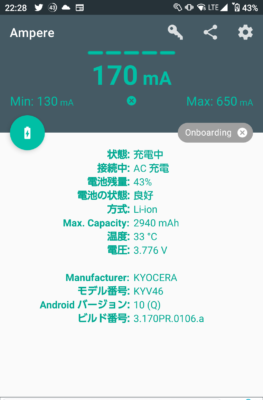
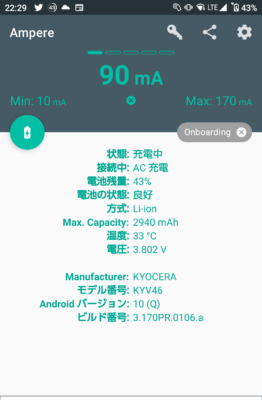
▲ 左から普通のUSBケーブル・廃棄対象(ちょっとマシ)・廃棄対象です。
Ampereだと測定中の最低・最高電流も表示されます。
真ん中の1010mA、170mA、90mAを参考にしましょう。
しばらく見ていて電流値が800mAを超えないのは廃棄対象で良いと思います。
iPadでMister Battery Liteを使って見てみます
iPhoneは持ってないけど、同じ画面だと思われる
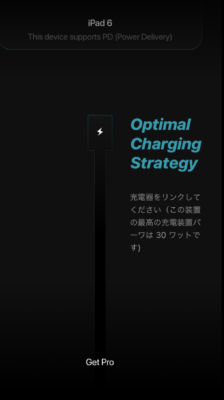
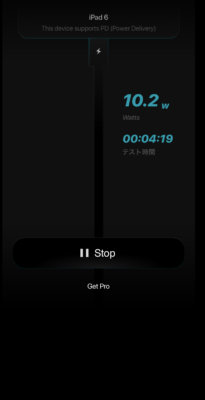
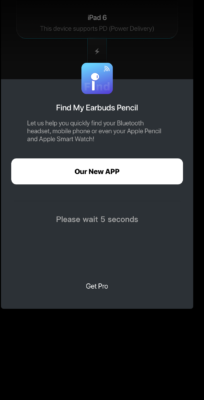
▲ iPad6ってPD(Power Delivery)充電対応していないはずなのですが。。
何かを基準に表示しているはずですが、アプリの表示が間違えているようですね。
PDではないけどiPad自体は30Wまでは対応していたはずです。
このMister Battery Liteだと充電が80%を切った状態でしばらく経たないと測定結果がでません。
この時は4分ほどかかりました。
10WになっているのはiPad純正の充電器(10W)を使っているためなので、仕様通りです。
一番右のは使っていると出てくる広告です。
近くにある Bluetooth デバイスを探すアプリのようですね。
簡単な不要USBケーブルの見分け方まとめ
アプリを使って充電時間を計って遅いものを不要と判断する。
もしくは電流値(mA)もしくはワット数(W)で低いものを不要と判断する。
このどちらかで良さそうですね。


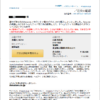



ディスカッション
コメント一覧
まだ、コメントがありません